WPS表格如何设置缩放打印
WPS默认的的打印纸张大小为A4,如果设置好了表,但在A4纸张打印不开,或者按照A4纸张设置好了表格,现在需要在B5纸打印等,这些问题怎么办,需要重新设置表格吗?当然可以不用,我们可以使用表格的缩放功能。
下面小编教你WPS表格如何设置缩放打印:
例如在WPS表格中有如下图所示的工作表。
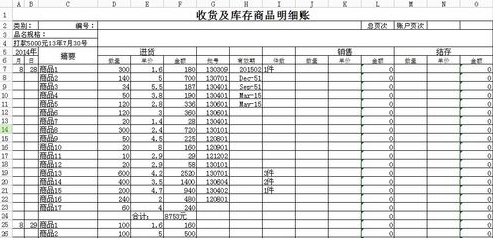
打印预览发现,所有列并不在一页纸中,如下图所示。

怎么处理呢,可以这样操作。可以在打印预览界面,单击“页面缩放”,然后选择“将所有列打印在一列”。
说明:页面缩放其他功能可以根据需要来操作。

现在预览效果如下图所示。

当然你可以这样操作:单击“文件”,然后单击“页面设置”,打开“页面设置对话框”,在“页面”选项卡,将“缩放”,选择“调整为”中的“将所有列打印在一页”,然后单击“确定”。

赞 (0)

